DevEco Studio快捷键
DevEco Studio是华为推出的用于开发HarmonyOS应用的集成开发环境,它提供了丰富的快捷键以提高开发效率,以下为你详细介绍不同操作场景下的常用快捷键:
通用操作快捷键
Ctrl + Alt + S | Cmd + , | |
Ctrl + Shift + A | Cmd + Shift + A | |
Ctrl + N | Cmd + O | |
Ctrl + F4 | Cmd + W | |
Ctrl + D | Cmd + D | |
Ctrl + Y | Cmd + Delete | |
Ctrl + Z | Cmd + Z | |
Ctrl + Shift + Z | Cmd + Shift + Z | |
Ctrl + A | Cmd + A | |
Ctrl + F | Cmd + F | |
Ctrl + R | Cmd + R | |
Ctrl + Shift + F | Cmd + Shift + F | |
Ctrl + Shift + R | Cmd + Shift + R |
代码编辑快捷键
Ctrl + Space | Ctrl + Space | |
Ctrl + Shift + Space | Ctrl + Shift + Space | |
Ctrl + Alt + L | Cmd + Alt + L | |
Ctrl + / | Cmd + / | |
Ctrl + Shift + / | Cmd + Shift + / | |
Alt + Insert | Cmd + N | |
Alt + Enter | Option + Enter | |
Alt + Enter | Option + Enter | |
Alt + Shift + ↑ | Option + Shift + ↑ | |
Alt + Shift + ↓ | Option + Shift + ↓ | |
Ctrl + 鼠标左键Ctrl + B | Cmd + 鼠标左键Cmd + B | |
Ctrl + Alt + ← | Cmd + Alt + ← | |
Ctrl + Alt + → | Cmd + Alt + → |
调试快捷键
Shift + F9 | Shift + F9 | |
F9 | F9 | |
F7 | F7 | |
F8 | F8 | |
Shift + F8 | Shift + F8 | |
Alt + F8 | Option + F8 |
项目构建与运行快捷键
Shift + F10 | Control + R | |
Ctrl + F9 | Cmd + F9 |
DevEco Studio 基于 IntelliJ IDEA 开发,和 Android Studio 有很多相似之处,要让 DevEco Studio 的快捷键与 Android Studio 保持同步,可按以下方法操作: 两者都支持多种预设的快捷键方案,可将 DevEco Studio 的快捷键方案设置为和 Android Studio 一致。 如果预设方案不能满足需求,或者你对某些操作有特定的快捷键习惯,可以手动在 DevEco Studio 中自定义快捷键,使其与 Android Studio 一致。 在 Android Studio 中可以导出快捷键设置文件,然后在 DevEco Studio 中导入该文件,以实现快捷键的同步。 完成上述操作后,需要验证快捷键是否同步。在 DevEco Studio 中尝试使用在 Android Studio 常用的快捷键进行各种操作,如代码编辑、调试、项目构建等。若发现部分快捷键未同步或有冲突,可回到 如何跟Android Studio 的快捷键保持同步?
1. 使用相同的快捷键方案
File -> Settings(Windows/Linux)或 DevEco Studio -> Preferences(Mac)。Keymap 选项。Keymap 的下拉列表里,选择和 Android Studio 相同的快捷键方案,例如 Default for GNOME、Default for KDE、Default for XWin 等预设方案。若 Android Studio 使用的是默认方案,在 DevEco Studio 也选择 Default 即可。2. 自定义快捷键
Keymap 设置界面(方法同上)。Add Keyboard Shortcut。OK 保存设置。若该快捷键已被其他操作占用,会弹出提示,此时你需要重新选择快捷键。3. 导入快捷键设置文件
File -> Export Settings。Keymap,然后选择保存路径和文件名,点击 OK 导出文件。File -> Import Settings。OK,在弹出的确认对话框中再次点击 OK 完成导入。4. 验证和调整
Keymap 设置界面进行调整。
来源:公众号
作者:Android技术之家
原文地址:DevEco Studio常用快捷键以及如何跟AndroidStudio的保持同步
来源:
互联网
本文观点不代表码客-全球程序员交流社区立场,不承担法律责任,文章及观点也不构成任何投资意见。
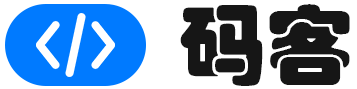
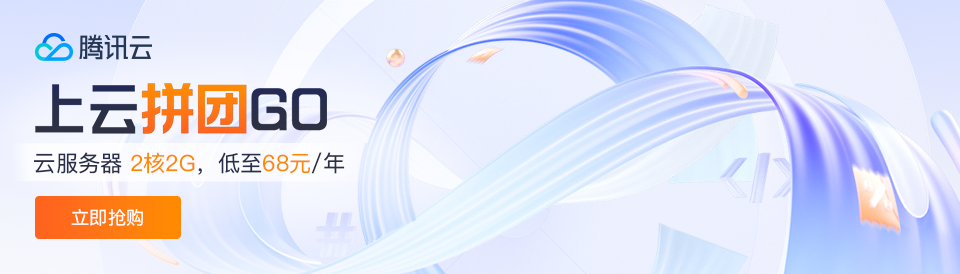
评论列表